Quando você precisar compartilhar a tela de seu telefone com alguém, uma opção é tirar uma captura de tela. Existem algumas maneiras diferentes de fazer isso no Android, incluindo tirando uma captura de tela de rolagem. No entanto, isso nem sempre é bom o suficiente. Às vezes, você precisa que a outra pessoa veja sua tela em tempo real, e é aí que você precisa usar outras opções de compartilhamento de tela.
Existem muitos aplicativos que você pode usar para compartilhar sua tela no Android. Neste artigo, abordaremos cada um deles, você pode escolher o que mais gosta.
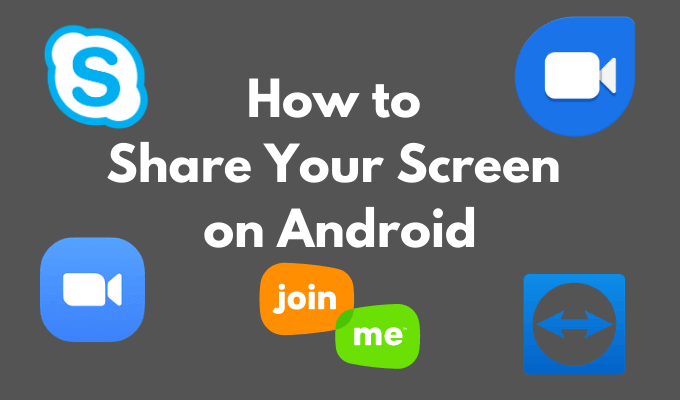
Por que compartilhar sua tela no Android?
Com aplicativos de compartilhamento de tela, você pode acessar o dispositivo Android de outra pessoa sem estar fisicamente próximo a ele. Isso pode ser útil de várias maneiras. Por exemplo, quando você está ensinando tecnologia aos membros da sua família ou solucionando problemas no smartphone. Você pode estar em locais diferentes, mas isso não impede que vocês se ajudem.
No trabalho, se você é uma equipe remota dos profissionais, o compartilhamento de tela é essencial para economizar tempo e esforço de todos durante tarefas e projetos colaborativos. Você pode usar aplicativos de compartilhamento de tela para revisar o trabalho uns dos outros, fazer edições e adicionar sugestões.
Finalmente, você pode querer compartilhar sua tela com um amigo para se divertir. Como quando você quer jogar um jogo juntos que não tem um modo multijogador. Em qualquer um desses casos, você pode usar um dos seguintes aplicativos para compartilhar sua tela no Android.
Como compartilhar sua tela em Ampliação
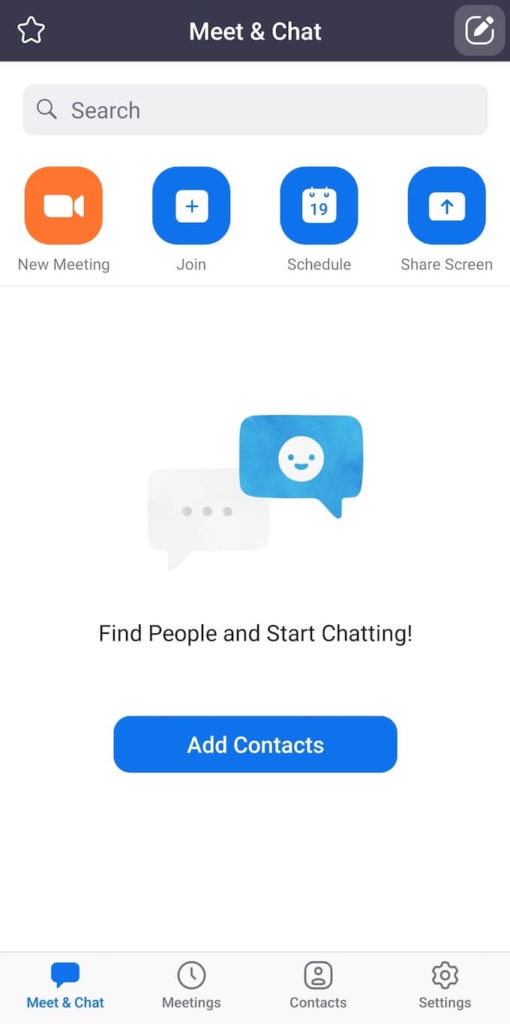
A primeira ótima opção para compartilhar sua tela no Android é Ampliação. Zoom é um aplicativo de videoconferência voltado para profissionais que precisam colaborar remotamente. É repleto de recursos e é fácil de usar para compartilhar sua tela com um amigo.
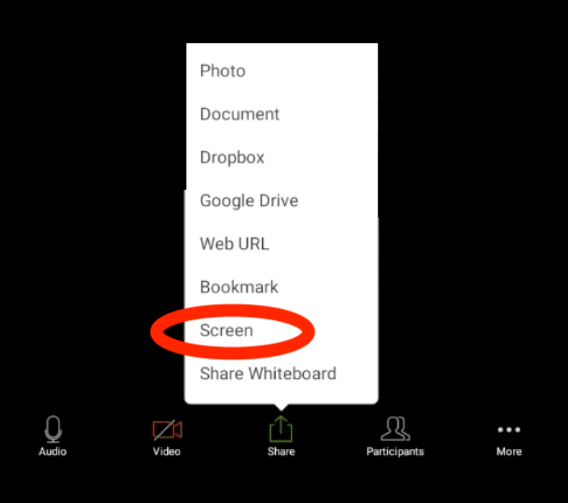
Para compartilhar sua tela no Zoom, abra o aplicativo e inicie uma reunião. Nos controles da reunião, selecione Compartilhar>Tela. Na guia pop-up, selecione Iniciar agora. Ao compartilhar sua tela no Zoom, o aplicativo será executado em segundo plano. Você pode usar os controles da reunião para interromper o compartilhamento de tela a qualquer momento.
Como compartilhar sua tela no Google Duo
O Google Duo é um aplicativo de videochamada simples que você pode usar para compartilhar a tela no Android. Para compartilhar sua tela, primeiro você precisa iniciar uma videochamada com a outra pessoa.
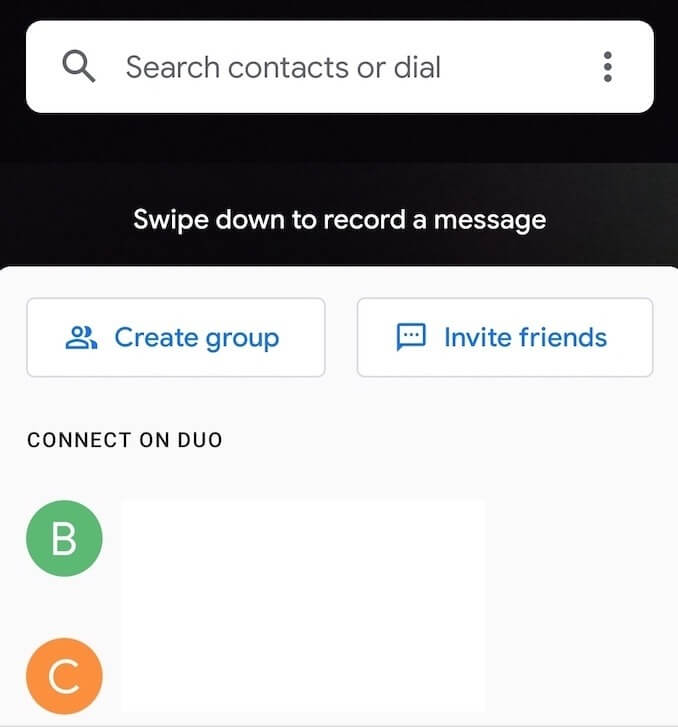
Para compartilhar sua tela em uma videochamada no Google Duo, selecione o botão com três estrelas. Selecione Compartilhamento de telaa partir das opções que aparecem na tela. Na guia pop-up, selecione Iniciar agora. Você começará a compartilhar sua tela.
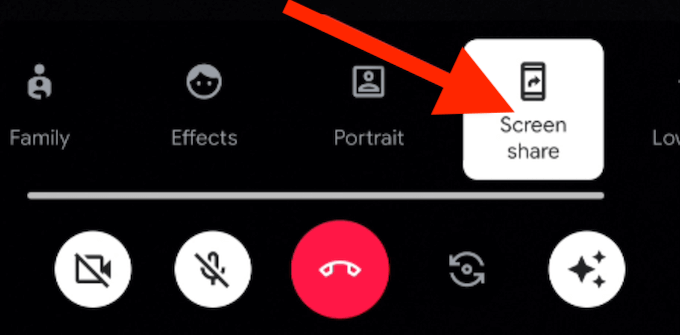
Além disso, você pode escolher se deseja compartilhar o áudio de seu smartphone com a tela, selecionando Não compartilharou Compartilhar áudio.
Para interromper o compartilhamento de tela no Google Duo, abra a vídeo chamada e selecione Compartilhamento de telanovamente. Você deixará de compartilhar sua tela, mas continuará a videochamada.
Como compartilhar sua tela em Junte-se a mim
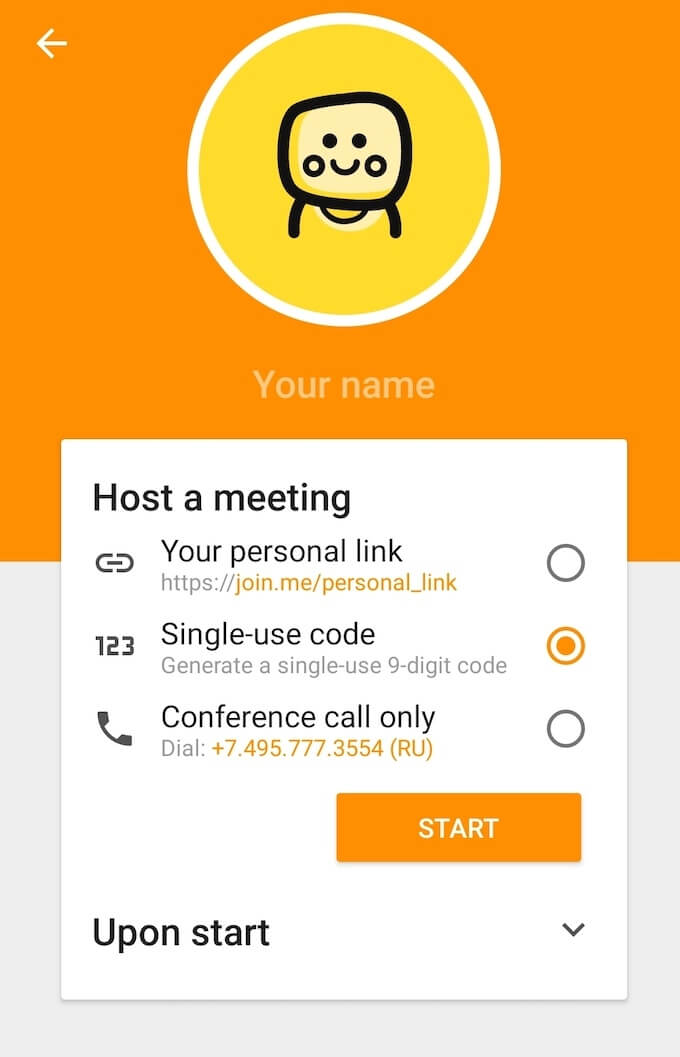
O Join.me tem uma ampla funcionalidade, desde videochamadas, compartilhamento de documentos e hospedagem webinars. Você também pode usar este aplicativo para compartilhamento de tela no Android. Tudo que você precisa para começar é baixar o aplicativo do Google Play e criar uma conta.
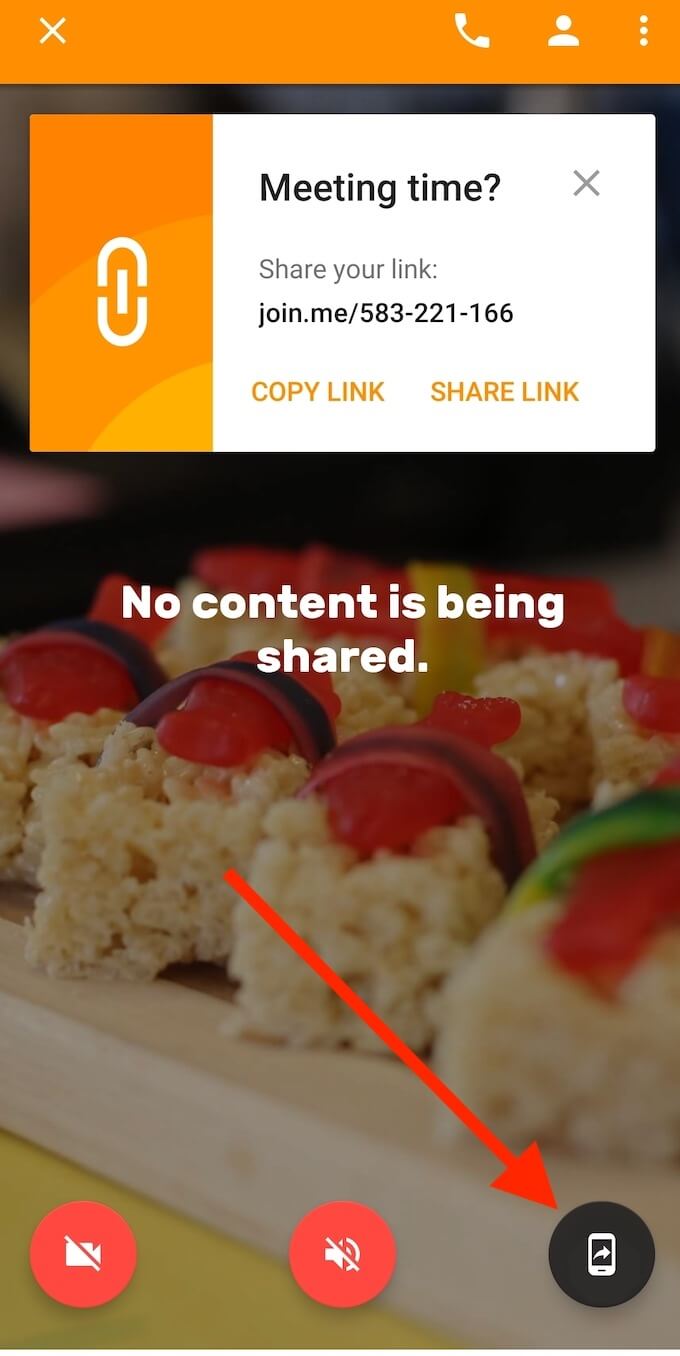
Para compartilhar sua tela no Join.me, primeiro você precisa iniciar uma reunião. Você pode ingressar em uma reunião já existente ou hospedar a sua própria. Uma vez dentro da reunião, selecione o ícone de compartilhamento de telano canto inferior direito da tela. Depois de aceitar o lembrete de privacidade, sua tela será compartilhada com os outros participantes da reunião. Use o mesmo ícone para parar de compartilhar sua tela.
Como compartilhar sua tela em TeamViewer
Se você deseja compartilhar sua tela para fins de solução de problemas, o TeamViewer é a melhor escolha. No Android, além de compartilhar sua tela, você pode dar permissão a outra pessoa para controlar remotamente seu smartphone.
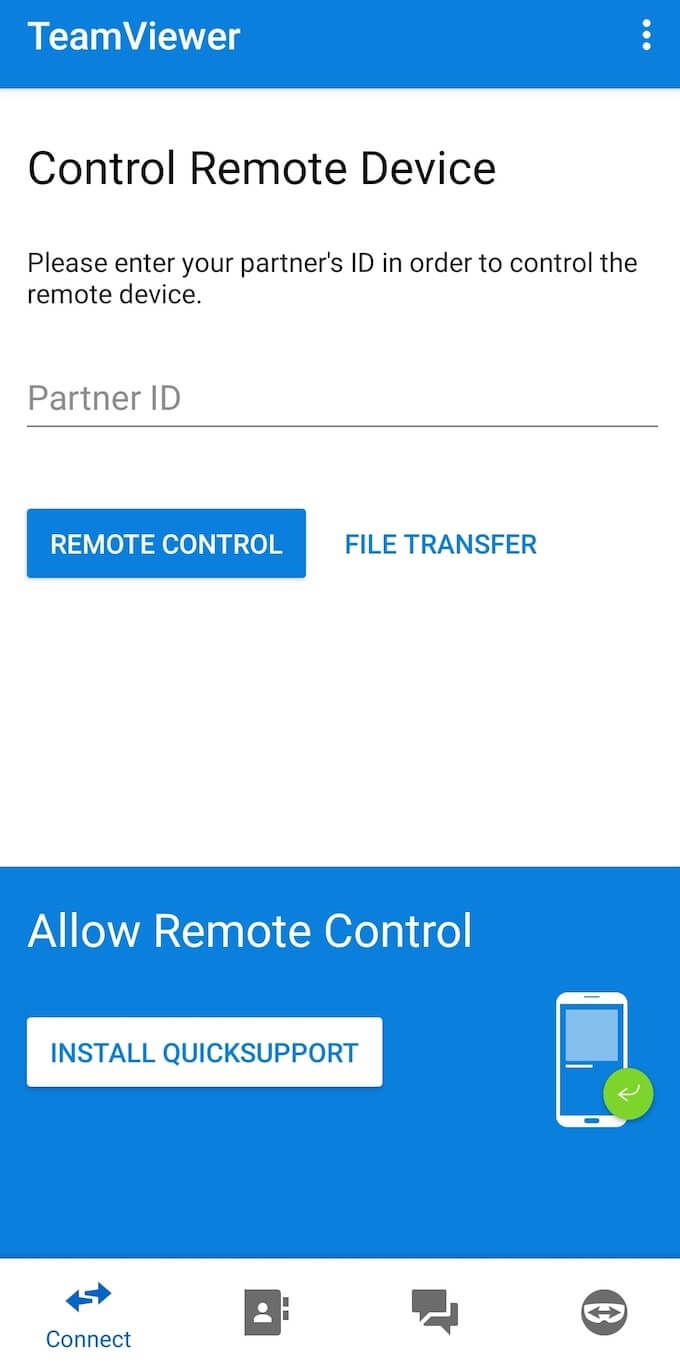
A maneira mais fácil de compartilhar sua tela no TeamViewer é usando o aplicativo TeamViewer QuickSupport. O aplicativo irá gerar um link de ID especial para o seu telefone que dará acesso à tela do seu Android para o outro usuário.
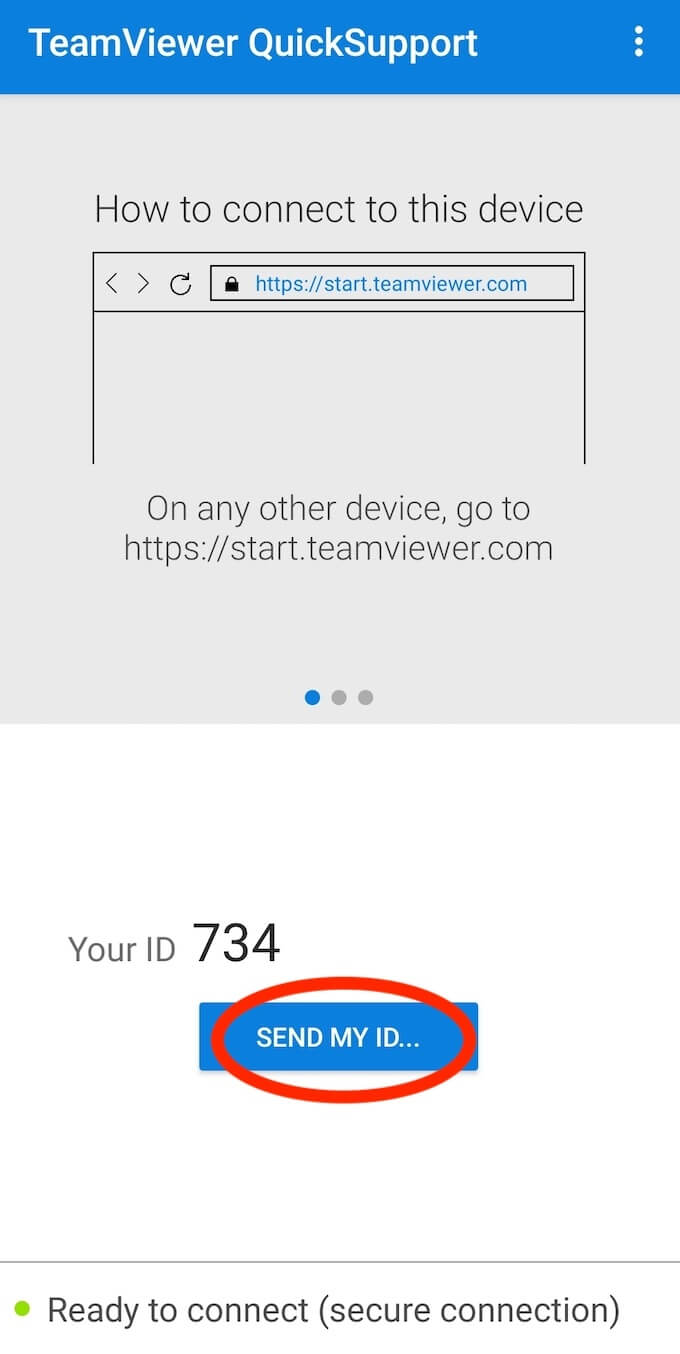
Para compartilhar sua tela usando o TeamViewer, baixe e instale o TeamViewer QuickSupport e selecione Enviar minha IDpara compartilhá-la com outra pessoa. Depois de instalar o TeamViewer em seu smartphone, eles poderão visualizar sua tela.
Como compartilhar sua tela no Skype
O Skype é provavelmente o aplicativo de videochamada mais óbvio nesta lista que você pode usar para compartilhar a tela do seu smartphone. Você pode acessar esse recurso em qualquer plataforma para a qual o Skype tenha um aplicativo, incluindo Android.
A principal vantagem do Skype é a simplicidade de seu uso e o fato de a maioria das pessoas já estar familiarizada com ele. Além disso, quando você compartilha a tela do seu Android, não importa se a pessoa do outro lado está usando o smartphone ou o computador, ela ainda pode usar o recurso. O Skype é gratuito para usar, quer você esteja compartilhando sua tela com alguém individualmente ou em uma videochamada em grupo.
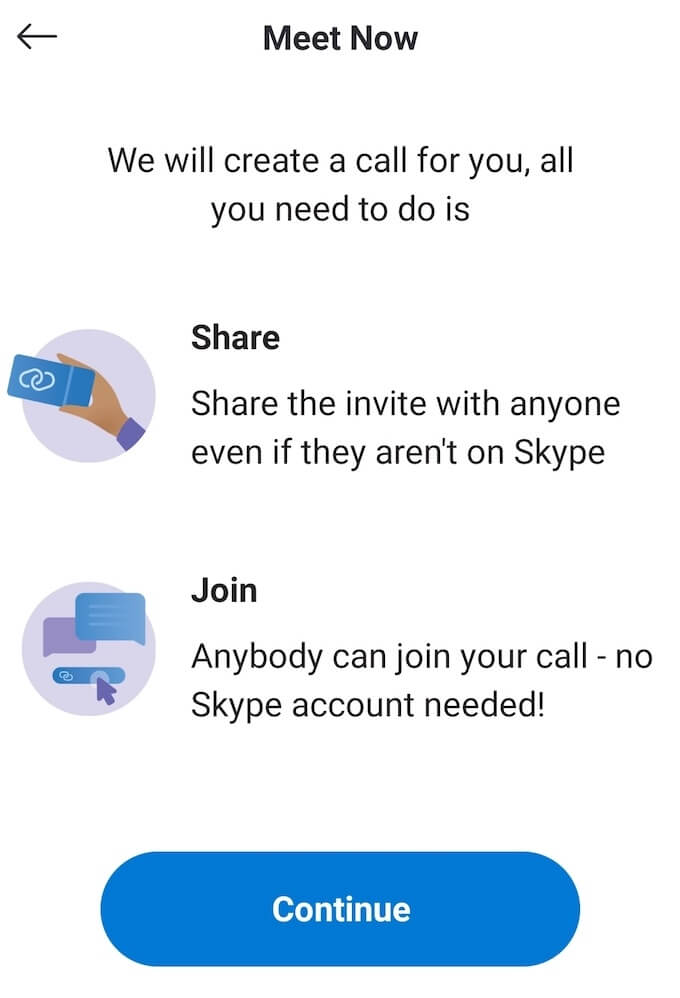
Para compartilhar sua tela no Skype, você precisa instalar o aplicativo e criar uma conta da Microsoft. Em seguida, inicie uma videochamada e selecione o ícone de três pontos horizontaisno canto inferior direito da tela. Selecione Compartilhar telanas opções que aparecem.
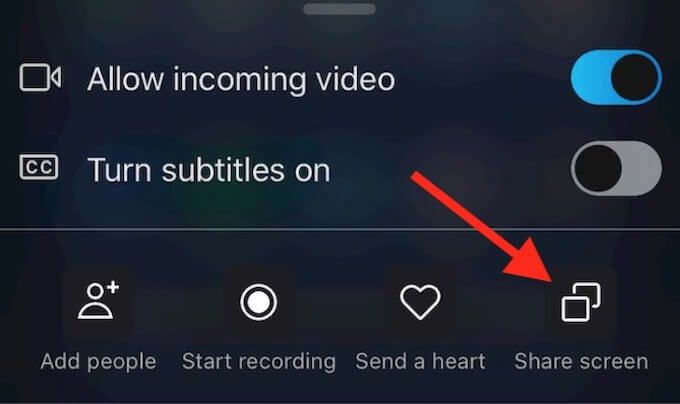
Para parar de compartilhar sua tela e retornar à videochamada, selecione Parar de Compartilhar.
Aprenda a compartilhar a tela no seu smartphone e computador
Compartilhar a tela pode ser útil com mais frequência do que você pensa. Ferramentas de compartilhamento de tela torna a vida muito mais fácil e economiza muito tempo. Depois de aprender como compartilhar sua tela no Android, recomendamos aprender como usar aplicativos de compartilhamento de tela em seu PC também.
Quando foi a última vez que você precisou compartilhar sua tela com alguém? Qual app você usou? Compartilhe sua experiência com o compartilhamento de tela no Android na seção de comentários abaixo.